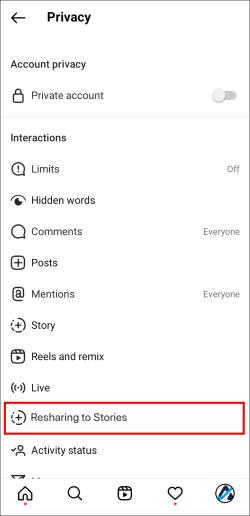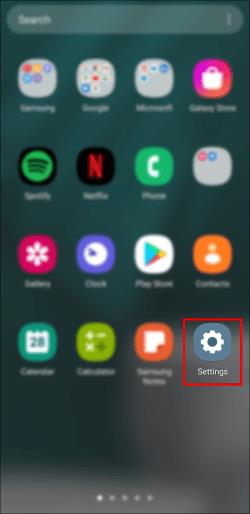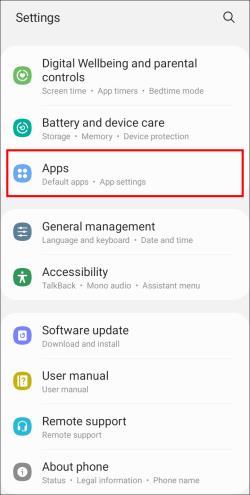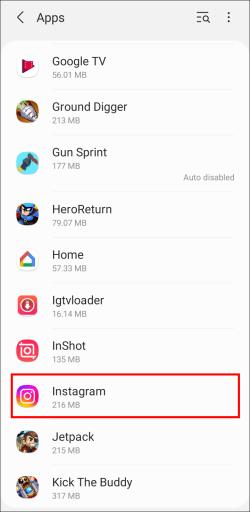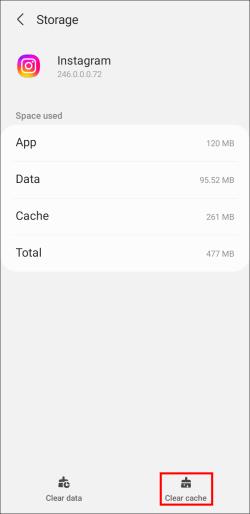Instagram neustále přijímá nové aktualizace. I když je to pro aplikaci výhodné, jsou chvíle, kdy aktualizace způsobují problémy. Mezi běžné problémy patří nemožnost přidat příspěvek do vašeho příběhu.
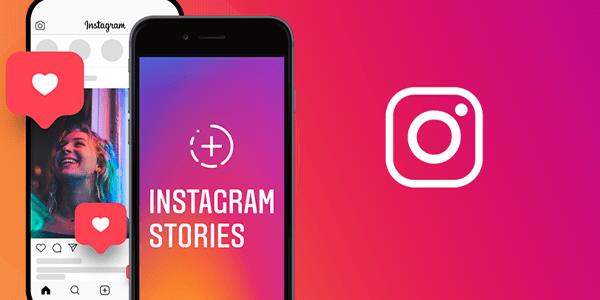
Mnoho uživatelů je frustrováno, protože chtějí ve svých příbězích sdílet více obsahu, ale to nemusí ukončit vaši kariéru zveřejňování. Níže jsou uvedeny důvody, proč k tomu dochází, a způsoby, jak to opravit. Přečtěte si všechny podrobnosti.
Přidat příspěvek do vašeho příběhu chybí na Instagramu
Existuje několik důvodů, proč někteří uživatelé nemohou přidat příspěvek do svých příběhů. Kromě zastaralé aplikace Instagram také testuje nálepku „Reshare“, která účinně nahrazuje starší funkci.
Zastaralá aplikace
Pokus o použití zastaralé aplikace Instagram může vést k závadám. Pokud používáte iOS, přejděte do obchodu Apple App Store a aktualizujte aplikaci ručně. Totéž platí pro uživatele Androidu, i když místo toho budou používat Obchod Google Play.
- Otevřete Apple App Store .

- Přejděte na ikonu Profil v pravém horním rohu.
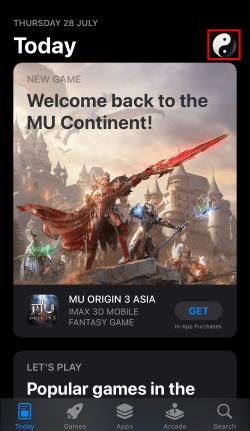
- Hledejte Instagram .
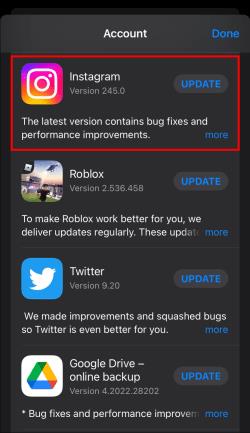
- Chcete-li aplikaci AKTUALIZOVAT , vyberte tlačítko .
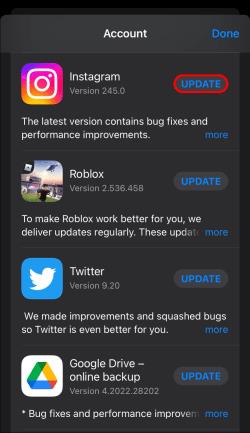
- Počkejte na dokončení aktualizace a znovu otestujte Instagram.
Uživatelé systému Android by měli místo toho použít tyto kroky.
- Přejděte do Obchodu Google Play .

- Přejděte do nabídky Aplikace .

- Najděte Instagram v seznamu pomocí vyhledávacího pole.
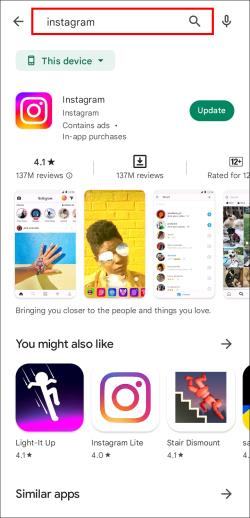
- Aktualizujte aplikaci.
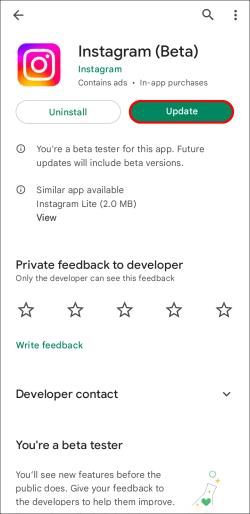
- Zkuste nyní sdílet příspěvky do svého příběhu.
Někdy stačí, aby se funkce přidání příspěvku do příběhů vrátila. Pokud ne, jsou zde jiné důvody.
Je to nahrazeno
Někteří uživatelé Instagramu v konkrétních zemích mají tlačítko nahrazeno nálepkou Reshare . To efektivně vytváří nový proces pro sdílení příspěvku. Zde je návod, jak se to dělá.
- Otevřete Instagram na svém mobilním zařízení.
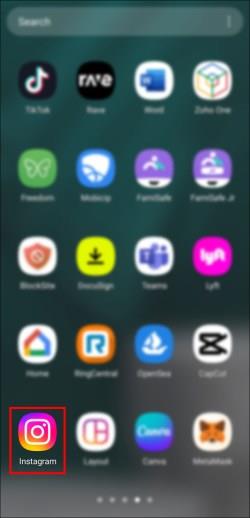
- Klepněte na svůj profilový obrázek na Instagramu v pravém dolním rohu.

- Vyberte Vytvořit (ikona plus) v horní části obrazovky.
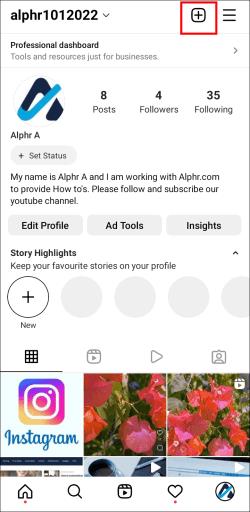
- Hledejte nálepku Reshare . Klepněte na něj a vyberte příspěvek, který chcete sdílet. Vyberte Sdílet a přidejte příspěvek do svého příběhu.
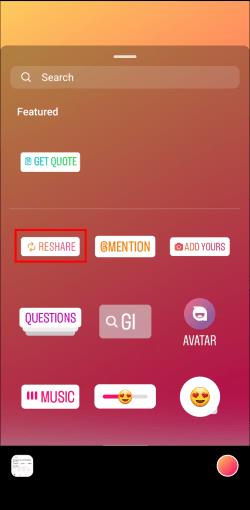
V současné době Instagram neobjasnil, zda nálepka Reshare má zcela nahradit starou možnost „Přidat příspěvek do svého příběhu“. Nálepka se stále intenzivně testuje, takže uživatelé mohou jen čekat na další informace. Mezitím nálepka usnadňuje sdílení.
Mějte na paměti, že uživatelé Instagramu v USA mají přístup k nálepce Reshare.
Funkce byla skryta
Tato situace se někdy stane lidem, kteří zřídka přidávají příspěvky do svých příběhů. V tomto případě Instagram přesune tlačítko na konec seznamu sdílení. Obvykle to bude první možnost, kterou uvidíte.
- Klikněte na ikonu letadla nebo šipky pod příspěvkem, který chcete sdílet.
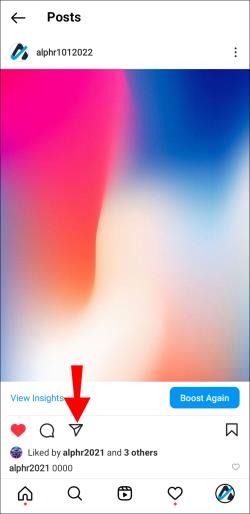
- Přejděte dolů v seznamu sdílení. Najděte možnost Přidat příspěvky do svého příběhu .
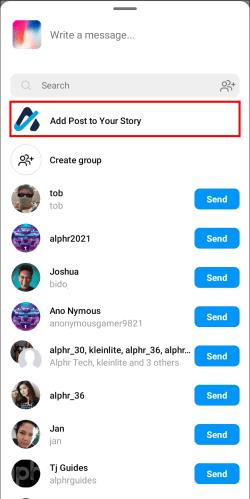
- Potvrďte svůj výběr a sdílejte.
Nejlepší by bylo používat to více, abyste zabránili tomu, aby funkce byla takto skryta. Tímto způsobem jej Instagram umístí na začátek vašeho seznamu.
Přeinstalujte Instagram
Poškozená data aplikace nelze opravit pouze aktualizací aplikace Instagram. Pokud běžné opravy nefungují, měli byste Instagram ze svého zařízení odinstalovat. Není zaručeno, že problém s funkcí vyřeší, ale přeinstalování aplikace může vyřešit mnoho věcí. Pokud jste uživatelem Apple, postupujte podle níže uvedených kroků.
- Klepněte a podržte aplikaci Instagram na několik sekund.
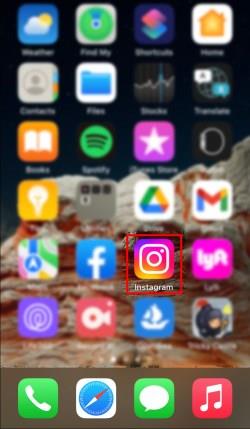
- Z rozbalovací nabídky vyberte možnost Odebrat aplikaci .
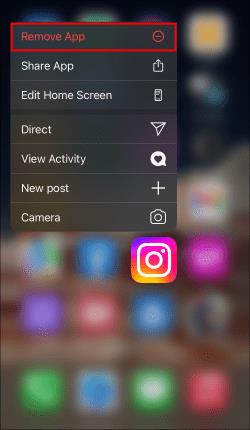
- Otevřete App Store .

- Hledejte Instagram .
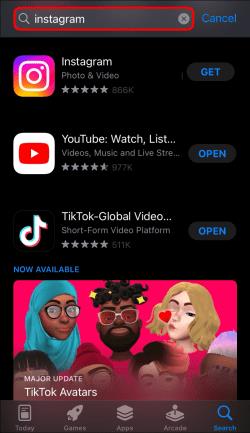
- Stáhněte si aplikaci znovu. Přihlaste se a zkontrolujte, zda vše funguje správně.
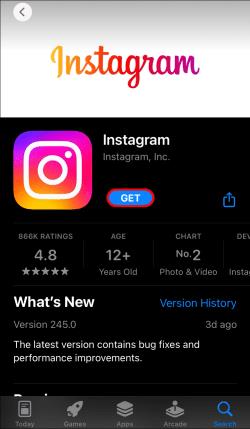
Toto jsou pokyny pro uživatele systému Android.
- Přejděte do Obchodu Google Play .

- Přejděte do nabídky Aplikace .

- Hledejte Instagram .
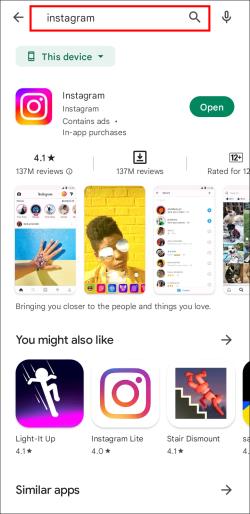
- Vyberte možnost Odinstalovat .
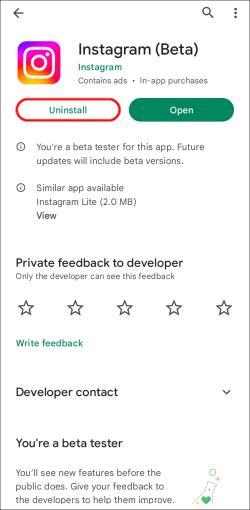
- Nainstalujte jej znovu. Zadejte své přihlašovací údaje a vyzkoušejte funkci.
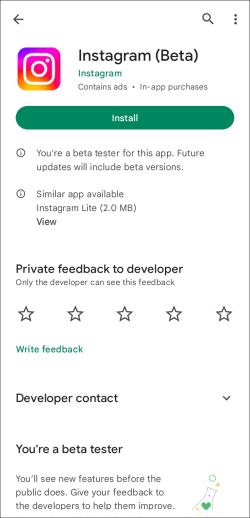
Některá zařízení Android mají také možnost odinstalovat bez použití Obchodu Google Play. Doporučujeme jej však používat, protože Instagram můžete okamžitě přeinstalovat, aniž byste opustili aplikaci.
Přeinstalace funguje, protože při tom odstraníte data uložená v mezipaměti. Protože tyto soubory mohou být poškozeny, jejich nahrazením novými kopiemi by se měla odstranit jakákoli možnost chyb a závad.
Zkuste jiné zařízení
Někdy je to chyba zařízení a nikdo přesně neví proč. Bohužel to znamená, že k vyzkoušení funkce musíte použít telefon jiné osoby. Výhodou je, že poznáte, jestli to není jen váš rozbitý instagramový účet.
Pokud bude mít vaše zařízení problém, zvažte odeslání lístku podpory zákaznickému servisu Instagramu. Mohou vám pomoci.
Plakát neumožňuje sdílení
Pokud by autor příspěvku zakázal opětovné sdílení do Stories, nezvládli byste to bez ohledu na to, jak moc se budete snažit. Jediný způsob, jak to napravit, je slušně požádat. Pokud dotyčná osoba souhlasí, může vám povolit funkci opětovného sdílení do Stories.
- Přejděte do svého profilu na Instagramu v pravém dolním rohu a vyberte nabídku.

- Vyhledejte Nastavení a zadejte.

- Přejděte do sekce Soukromí a vyberte Příběh .
 “
“
- Přejděte dolů a povolte Sdílení do příběhů .
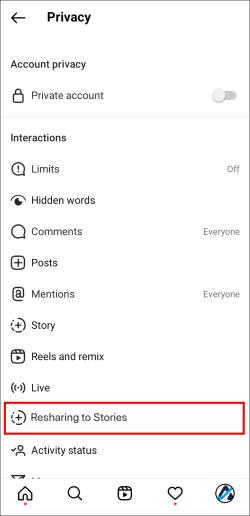
- Nyní lze příspěvky sdílet, dokud autor tuto funkci znovu nezakáže.
Zdvořile se zeptáte autora příspěvku, zda je ochoten tuto funkci povolit. Bohužel nemusí každý souhlasit, takže můžete přejít pouze na jiný příspěvek.
Přepněte režim účtu
Někteří lidé hlásí, že přechod ze soukromého na veřejný a naopak někdy přináší možnost přidávat příspěvky do Stories zpět. Tento postup zabere nanejvýš sekundy a měl by být vyzkoušený pro případ, že by fungoval.
- Přejděte na stránku svého profilu na Instagramu v pravém dolním rohu.

- Přejděte do nabídky a přejděte do nabídky Nastavení .

- Přejděte na Soukromí a přepněte režim účtu. Otestujte, zda se funkce opětovného sdílení vrátila.

Kupodivu to někdy stačí. Režimy soukromí mohly způsobit chybu a přepínáním tam a zpět ji zmizí. Ani dnes si však nikdo není jistý, proč je funkce opětovného sdílení tak problematická.
Vymažte mezipaměti
Zařízení iOS ztratila možnost vymazat mezipaměť bez odinstalace, ale telefony s Androidem tuto funkci stále mají. To je pohodlnější než úplné odinstalování, protože si aplikaci ponecháte.
Každý telefon je jiný, ale zde je několik obecných kroků, které vám mohou pomoci.
- Otevřete na svém mobilním zařízení Nastavení .
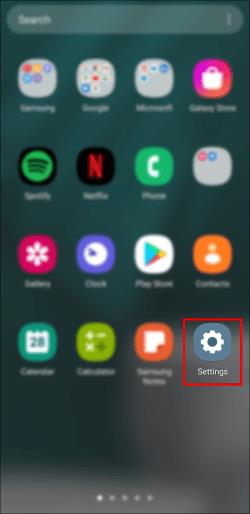
- Přejděte do sekce Aplikace .
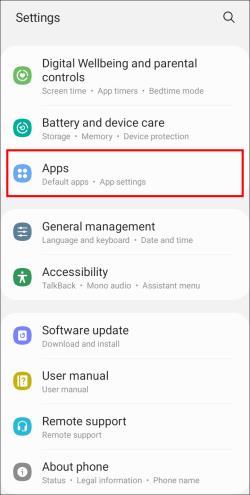
- Hledejte Instagram .
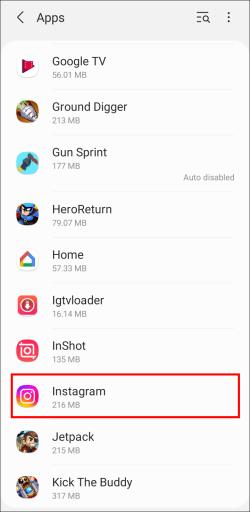
- Vyberte možnost vymazat mezipaměť aplikace. Zkuste aplikaci znovu.
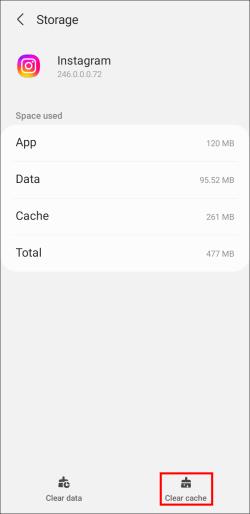
Některá mobilní zařízení vás dlouhým stisknutím okamžitě pustí do nastavení aplikace. Vymazané soubory mezipaměti mají tendenci opravit chyby, protože poškozené části jsou odstraněny.
Bonusem k vymazání mezipaměti je rychlejší načítání. Mezipaměti pomáhají zvýšit výkon aplikace, ale příliš mnoho souborů může způsobit opak.
Podívejte se na toto
Instagram je pohodlný a pomáhá mnoha lidem šířit jejich obsah, ale jsou chvíle, kdy do vašeho příběhu nelze přidávat příspěvky. Většinu času to můžete označit za chyby a závady, ale někteří autoři také zakazují opětovné sdílení. Bez ohledu na důvod, vždy existuje řešení, jak to vyřešit.
Setkali jste se již s tímto problémem na Instagramu? Která metoda pomohla problém vyřešit? Dejte nám vědět v sekci komentářů níže.

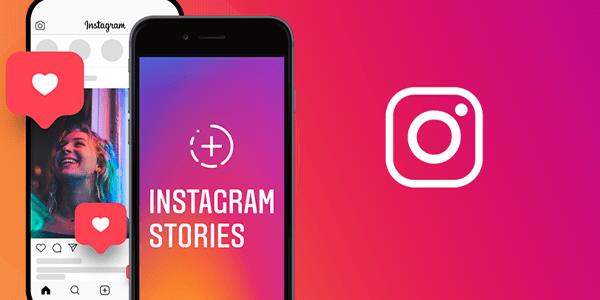

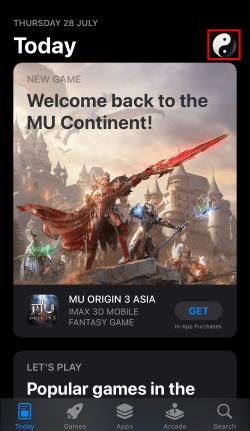
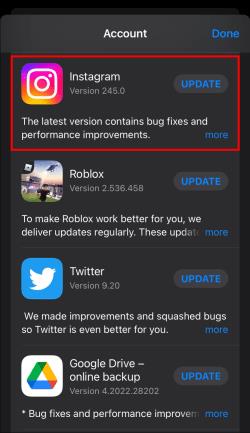
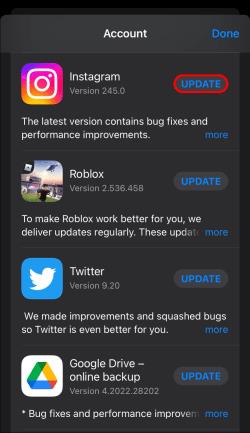


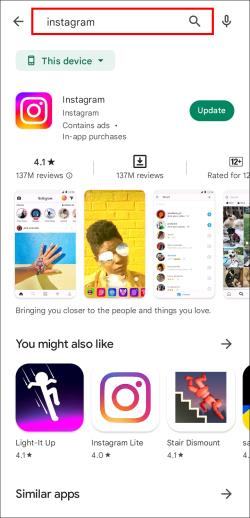
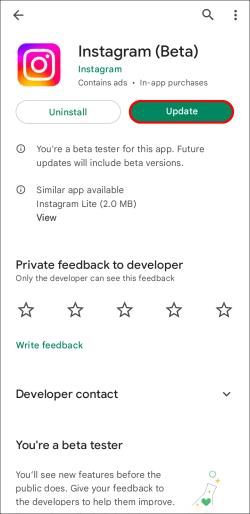
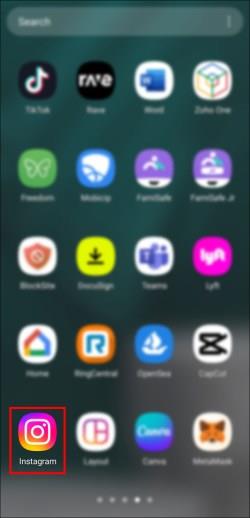

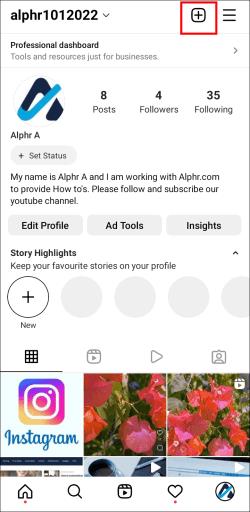
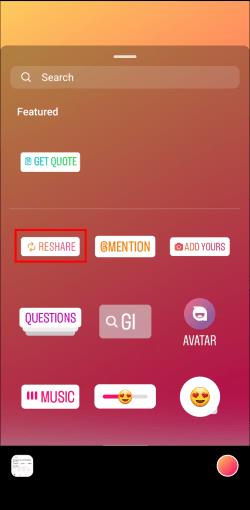
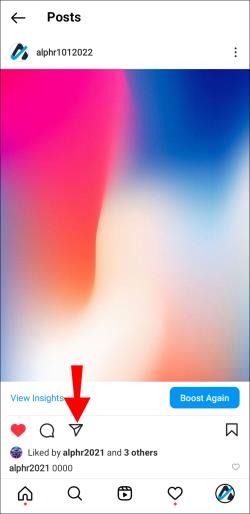
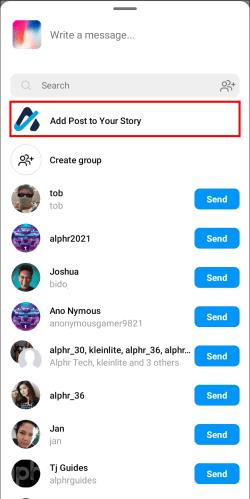
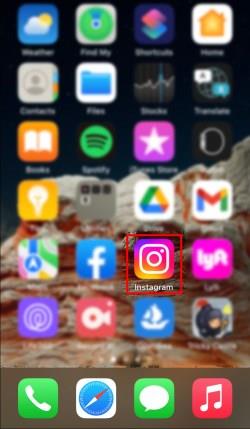
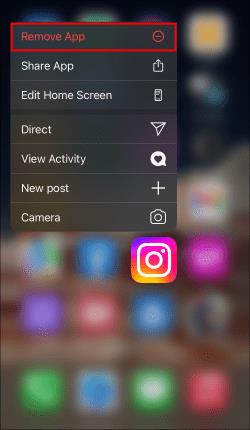
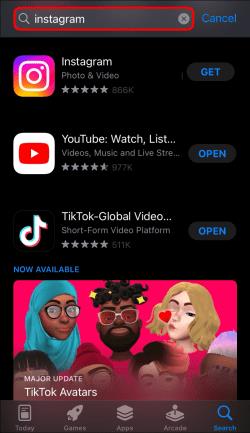
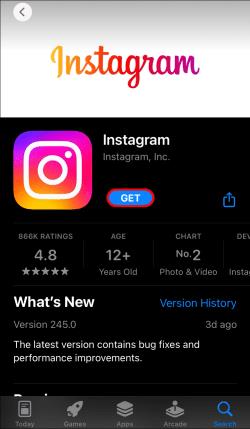
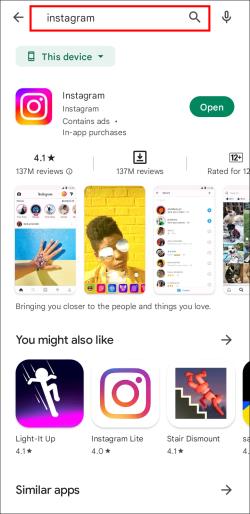
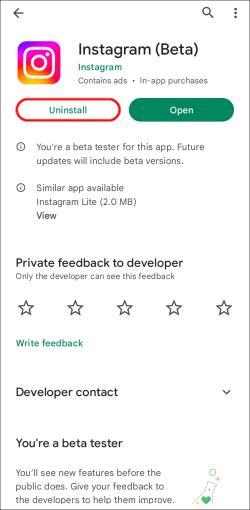
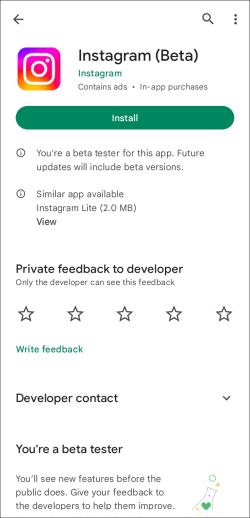

 “
“